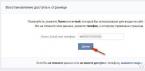C каждым годом техника Apple становится всё более популярной, только вот остался главный вопрос - доступность, а точнее её отсутствие. Продукция бренда не только не дешевеет, а со скачками курсов иногда даже дорожает. И тут начинаешь обращать внимание на подержанный сегмент.
А покупка б/у техники всегда порождает страхи, тем более самим Mac вы могли никогда не пользоваться. Существует огромного количество нюансов на которые необходимо обязательно обращать внимание при покупке компьютера с рук. В этом материале мы поможем вам сделать грамотную покупку техники, которая в дальнейшем будет только радовать.
Он такой холодный, быстрый, идеальный, слаженный, вдохновляющий… - какие только эпитеты не встретишь в рекламе, обзорах журналистов, да и отзывах простых пользователей, которые по большей части никогда не жалеют о покупке Mac. Пора менять веру…
Только дорого всё это, а на первый раз можно обойтись и приобретением б/у десктопа или ноутбука от Apple. Что ж, разбираемся по порядку на что смотреть, куда клацать и как совершить правильную покупку.
Начнём с объявлений

Приобретение любой поддержанной техники начинается с торговых интернет-площадок (цены на скриншоте выше в белорусских рублях). Не гонитесь за сверхдешёвым Mac, а обязательно выделите средний ценник на рынке и уже отталкивайтесь от него. Техника Apple априори не может быть дешевой, ну разве что если это будет совсем уж допотопный Mac. За слишком сладким предложением скорее всего будут скрываться негативные последствия.
Встречают по одёжке…
Терпимость к тем или иным царапинам, вмятинам и прочим дефектам корпуса — дело каждого. Лично я считаю, что на десктопных Mac (iMac, Mac mini, Mac Pro) не должно быть никаких внешних изъянов. Что касается мобильной техники, то тут допускаются царапины. Вмятины на углах, да и в остальных местах - повод задуматься.

При покупке MacBook очень трепетно отнеситесь к крышке. Открываться она должна одним пальцем (фирменная фишка как-никак). Люфты, дребезжания и скрипы при открытии и закрытии могут привести к дорогостоящему ремонту. Возможна как подтяжка болтов, так и замена всего дисплейного модуля. Ремонт Mac на порядок дороже чем любой другой техники.

Не забудьте осмотреть винты с тыльной части Mac. Через них осуществляется доступ к железу компьютера.

Apple использует фирменные винты Pentanoble, так что следы колхозного ремонта без специальных инструментов будут видны сразу.

Наличие документов и комплектность Mac - дело каждого. Как минимум адаптер питания для MacBook обязательно должен быть, причём в хорошем состоянии.

В противном случае либо снижайте цену, либо отказывайтесь. Самый мощный адаптер для MacBook Pro с экраном Retina обойдётся в 6 490 рублей.

В идеале чтобы был весь комплект с чеком на покупку. Обязательно заранее уточните приблизительную дату покупки.

Запускаем…
Старые Mac с HDD запускаются в среднем за 30-50 секунд. Компьютеры с SSD на борту показывают куда лучший результат - 10-15 секунд. Если матчасть запускается значительно дольше, то скорее всего состояние накопителя оставляет желать лучшего.
При запуске не должны появляться никакие пароли. Если есть пользовательский - просим владельца его отключить. Об этом читаем ниже.

Второй запуск сделайте с зажатой клавишей D (Option (⌥) + D - через интернет). Запустится Apple Hardware Test, благодаря которому можно определить состояние железа и выявить ошибки. Подробнее об этом мы писали в .
Что проверять на запущенном Mac?
Привязка к iCloud и пароль администратора
Первое и самое главное - Mac должен быть деавторизован из учётной записи iCloud. Эта великая штука позволяет дистанционно блокировать утерянный компьютер (аналог функции «Найти iPhone»). Если владелец не может этого сделать, значит у компьютера не чистое прошлое. Сразу уточняйте этот момент по телефону, чтобы не тратить своё время.
Откройте меню → Системные настройки… → iCloud . Если компьютер авторизован в iCloud нажмите кнопку «Выйти » и попросите владельца ввести пароль. Обязательно наличие активного доступа в интернет.

Пароль от учётной записи администратора можно сменить пройдя в → Системные настройки… → Пользователи и группы .

Нажмите на замок и введите пароль. Затем кликните по кнопке «Сменить пароль ».
Общие сведения о Mac
Заблаговременно скачайте на флешку некоторые полезные утилиты и с их помощью проверьте состояние Mac.
Благодаря приложению Mactracker (бесплатное) вы сможете по серийному номеру Mac сможете узнать точную версию модели, дату покупки и срок истечения гарантии (если она ещё есть).

Проверка SSD/HDD

DriveDX ($24.99) поможет оценить состояние накопителя или жёсткого диска на борту Mac.

После установки убедитесь в том, что все полоски зелёные.
Проверка батареи
Обязательный пункт при приобретении MacBook. Замена батарейки также влетит в копеечку. Да и далеко не каждый покупатель знает, что количество циклов перезарядки аккумуляторов у MacBook ограничено.
Откройте меню → Об этом Mac → вкладка «Обзор» → Отчёт о системе…


Аккумуляторы современных MacBook держат 1000 циклов.
Также для проверки аккумулятора имеется хорошая утилита CoconutBattery (бесплатная).

Подробнее о проверке аккумулятора читайте .
Что ещё смотреть?
Дисплей
Запустите любое приложение или изображение с белым фоном, а затем выкрутите яркость на максимум. Таким образом вы легко сможете заметить битые пиксели. Повторите процедуру с красным, зелёным, синим и чёрным цветами. А лучше установите утилиту Screen Utility (бесплатно) или её аналоги для упрощения проверки.

Видеокарта

Самый верный способ проверки видеокарты - запуск тяжёлого видео или игр. Если что-то пойдёт не так, всё будет очевидно.
Клавиатура

Клавиатурный блок проверяется очень просто - запускаете любой текстовый редактор (например штатный TextEdit) и проверяете каждую клавишу на качество хода. Клавиши должны нажиматься чётко, без усилий и заеданий. Кнопки легко выходя из строя из-за влаги.
Трекпад

Сенсорная панель не должна иметь мертвых зон. Не забудьте проверить кнопку тача (продавливается на всей поверхности трекпада за исключением горизонтальной полоски высотой в 1 сантиметр от верхнего края).
Прочее

Многие забывают протестировать работу проводных (USB, Thunderbolt, карт-ридер) и беспроводных модулей (Bluetooth и Wi-Fi). Уделите внимание порту зарядки (подключитесь к сети. На штекере загорается оранжевый диод. По окончании зарядки — зелёный) и динамикам.
В заключение

Как видите, процесс проверки Mac довольно долгий и кропотливый. Но только так вы сможете приобрести качественный продукт на вторичке, не опасаясь за то, что вас могут «развести». Если есть возможность - зовите знакомых которые работают с Mac или приобретайте новую технику. В свою очередь, грамотно подобранный б/у Mac может здорово сэкономить бюджет.
Бывает трудно запомнить, какой модели Макбук у вас в наличии, учитывая, что Эпл не дает им чёткие имена. Может быть у вас машина середины 2010 или начала 2011 года? Какой тип процессора установлен? Возможно ли обновить ОЗУ?
К счастью, посмотреть основные характеристики своего Мака в OS X очень просто и вот как это делается.
Процессор, память и операционная система.
Чтобы найти основные характеристики своего Мака, нажмите на значок Эпл в левом верхнем углу экрана. Из выпадающего меню выберите пункт "Об этом Mac", чтобы открыть окно "Информация о системе".
Окно "Информация о системе" покажет вам обзор вашей системы, в том числе версию OS X, на которой вы работаете, модель, процессор, установленную память (ОЗУ), графическую плату и серийный номер.

Для получения более подробной информации о памяти, перейдите на вкладку "Память". Здесь вы увидите, сколько слотов памяти имеет ваша система, сколько используется, и то, какой объем оперативной памяти установлен в каждом слоте.
Видеокарта.
Чтобы найти видеокарту, просто посмотрите на обзор системы в окне "Информация о системе", там будет указан тип видеокарты под заголовком "Графика". Если вы хотите узнать больше о вашей графической карте, нажмите на "Отчёт о системе..." в левом нижнем углу обзорного экрана "Информация о системе". Откроется новое окно с обзором установленного на компьютере оборудования.
В новом окне в разделе "Оборудование", нажмите на "Графика / мониторы". Здесь Вы сможете увидеть более подробную информацию о вашей графической карте, в том числе, сколько она имеет выделенной памяти (VRAM). Вы также сможете увидеть информацию о вашем мониторе, например: тип, разрешение и глубину пикселя.
Устройства хранения.
Чтобы узнать, какой тип устройств хранения установлен, перейдите на вкладку "Хранилище" в окне "Информация о системе". На левой стороне экрана вы увидите визуальное представление ваших дисков, а на правой стороне экрана информацию о каждом из них.Для жёстких дисков и твердотельных накопителей вы увидите разукрашенную линейку, которая показывает использование системы хранения по типу файлов (музыка, кино, приложения, фотографии и т.д.). Числа над этой линейкой будут указывать сколько свободного места доступно вам на этом диске.
Когда у пользователя возникает желание проапгрейдить свой Макбук либо отправиться сдавать его в ремонт, важно узнать точную модель ноутбука. А также год его выпуска. Связка модели и года выпуска позволяет понять, какие детали заказывать под замену, в какую стоимость они обойдутся.
Компания Apple в разные годы выпускает одни и те же модели MacBook, но под них регулярно дорабатываются детали, производятся новые. Потому и важно иметь представление, как узнать модель Макбука прежде, чем начинать проводить апгрейд и заказывать комплектующие.
Как определить модель по серийному номеру
Серийный номер на Mac OS отображается в разделе "об этом Mac", который найти модно на вкладке с эмблемой Apple в верхнем углу экрана. Также он написан на коробке, в которой находился ваш компьютер при покупке. Записан в сопровождающем чеке. Да и на корпусе самого ноутбука он есть. Найти серийный номер не проблема. А узнать модель и год выпуска можно, проделав ряд несложных действий:
- Найти серийный номер.
- Зайти на сайт Apple.
- Перейти на страницу "проверка права на обслуживание".
- Ввести серийный номер в поле в появившемся на странице окне.
- Ввести капчу на той же странице для подтверждения того, что вы не являетесь роботом.
После этого на экране появится информация о вашем Макбуке: год выпуска, точная модель, даже диагональ экрана.
Ту же информацию через сайт получить можно, если проверить MacBook по серийному номеру в разделе "технические характеристики". Чтобы появилось поле поиска, потребуется нажать на просмотр технических характеристик по продуктам. И вместо модели в появившуюся текстовую строку вы вводите серийный номер своего Макбука.
Определение модели по другим параметрам
Если по каким-то причинам проверить Макбук по серийному номеру не получается, можно воспользоваться другим способом: проверить его по конфигурации, номеру самой модели или ее идентификатору.
Получить идентификатор можно через систему. В меню Apple необходимо отыскать пункт "Об этом Mac", где найти вкладку "Аппаратные свойства". Именно там и находится информация об идентификаторе модели этого Макбука. Номер идентификатора сравнивается с аналогичными по таблице на сайте Apple.
Конфигурация расписана на коробке от Макбука. В ней содержится информация о базовом количестве оперативной памяти, вместительности жесткого диска, диагонали экрана, модели и частотности процессора. Если есть оптический привод, в информации о конфигурации на коробке будет указан и он. Узнав эти данные, вы запросто найдете соответствующую модель в табличке на сайте.
Частой проблемой владельцев продукции Apple является незнание минимальной информации о своем гаджете (это редко относится к владельцам iPhone). Для выяснения информации о стоимости ремонта аппарата, например, нужно знать как минимум его модель/год выпуска. Посмотреть эту информацию не составит труда и отнимет всего лишь несколько мгновений.
Серийный номер
Для выяснения подробной информации про серийный номер гаджета, необходимо:
- Если Вы только приобрели продукт или же если сохранили оригинальную упаковку, тогда информация, на ней ответит на все возникшие и невозникшие вопросы;
- Для поиска серийного кода находим меню Apple, ищем пункт «Об этом мак», после чего дважды кликаем на версию (метод для более новых версий);
- В прямой зависимости от модели, серийную комбинацию можно увидеть на задней панели макбука, так же в разъеме под аккумулятор;
- Примечание: при получении чека за товар из некоторых специализированных магазинов Apple, можно заметить, что в него так же вписан серийный код (так бывает отнюдь не всегда).
Выяснив серийный номер Мака, вводим его на станице по ссылке: «https://selfsolve.apple.com/agreementWarrantyDynamic.do». Страница должна называться «Проверка права на обслуживание и поддержку», может быть английским аналогом. Итак, тут должны предоставить все данные о Вашем гаджете. Есть другой метод, который позволяет по серийному коду выяснить принадлежность макбука к определенной версии. «http://support.apple.com/ru_RU/specs/» — это страница «Технологические характеристики», и, вбив серийную комбинацию, можно узнать модель.
Идентификация через номер модели
На оригинальной коробке так же указан и код версии, а так же информация может быть в расчетной квитанции (чеке). Кроме того, можно узнать модель в конфигурации. Комбинация должна состоять из «MXNNN», где X – переменная буквенная, N — числовая. Артикль перед слэшем (/) варьируется в зависимости от государства покупки, поэтому в последующем тексте будет заменен на «SТ».
На примере мы рассмотрим MacBook 2008-2010 гг. выпуска. Версия MacBook4,1 может иметь три кода: MB402 ST /А (MB402 ST /B), MB403 ST /A , MB404 ST /А, с конфигурацией 13,3″/D2,1 Ghz/2×512/120/Combo (13,3″/D2,1 Ghz/2×512/120/SD-DL), 13,3″/D2,4 Ghz/2×1 ГБ/160/SD-DL и 13,3″/D2,4 ГГц/2×1 ГБ/250/SD-DL соответственно. Далее идет MacBook5,1. Номера: MB466 SТ /А, а так же MB467 ST /А с конфигурацией 13,3″/D2,0 ГГц/2×1 ГБ/160/SD-DL и 13,3″/D2,4 ГГц/2×1 ГБ/250/SD-DL соответственно. Эти модели были выпущены в 2008 году.
В 2009 году нововведением была MacBook5,2: MB881 ST /А — 13,3″/D2,0 ГГц/2×1 ГБ/120/SD-DL, так же MC240 ST /А — 13,3″/2,13/2X1 ГБ/160/SD. Еще одной версией стала MacBook 6,1 с кодом MC207 SТ /А, конфигурацией 13,3″/D2,26 ГГц/2×1 ГБ/250/SD-DL. 2010 год ознаменовался MacBook7,1. Номер модели — MC516 ST /А, конфигурация — 13,3″/D2,4 ГГц/2×1 ГБ/250/SD-DL.
Самым большим плюсом можно отметить аналогичность проверки на разных гаджетах яблочной продукции. Подобным методом можно проверить практически любой аппарат, который был создан и продемонстрирован миру в течении нескольких прошедших лет. Стоит отметить, что проверка задней панели Мака или Айфона не займут и минуты времени, а пользы от этого весьма много. Но если Вы не смогли выполнить инструкцию или заведомо знаете, что не справитесь, рекомендуем обратиться к консультантам и прочим знающим людям.
Выбирая компьютер, мы обычно тщательно изучаем все существующие виды и характеристики, чтобы . Но после долгого использования мы забываем такие подробности и помним лишь название марки. В некоторых случаях этого недостаточно, например, если вы хотите выполнить обновление , либо проверить возможность и стоимость ремонта в сервисном центре, либо продать свой Макбук, то вам понадобится точно узнать модель MacBook.
Буки Эппл выпускаются в разных вариациях, у каждой из которых своя модель, плюс они между собой различаются по конфигурации. На корпусе обычно отображается лишь разновидность Mac, остальную информацию можно получить из документов, чеков или на самом ноутбуке.
Если вы забыли, какая модель вашего Mac — мы расскажем, как ее определить
Разновидности Макбуков
Макбуки выпускаются в классическом варианте, Pro и Air. Отличаются они как внешне, так и технически. Все современные Макбуки работают на Mac OS Sierra.
MacBook - компактный на процессоре Intel шестого поколения с дисплеем 12 дюймов (модели 2016 года) с разрешением более 3 млн пикселей, 1,3 см толщиной. Способен работать до 10 часов без подзарядки. Ориентирован на максимально беспроводную работу , оснащён универсальным скоростным портом USB-C.
Pro - более быстрый и мощный, обладает экраном с наилучшей цветопередачей. Оснащён стеклянной сенсорной панелью, дисплеем 13 или 15 дюймов (модели 2016 года), технологией Touch ID (не во всех конфигурациях), высокоскоростным портом Thunderbolt 3, мощным графическим процессором и улучшенными динамиками.
Air - лёгкий и тонкий, с процессорами Intel 5-го поколения, способный работать до 12 часов без подзарядки, корпус 1,7 см толщиной, вес 1,35 кг, поддержкой новейшей технологии Wi-Fi 802.11ac, быстрым флеш-накопителем вместо традиционного жёсткого диска.

MacBook Air является средним между обычным и Pro по техническим характеристикам, поэтому Air очень популярен среди любителей техники Эппл.
Способы определения
Apple выпускает MacBook, Pro и Air. Они различаются по техническим характеристикам и внешне, но в управлении они похожи и способы проверить модель у них одинаковы:

Минусом использования идентификатора является то, что вы не узнаете точной конфигурации. А тот же MacBook Air выпускается в разных вариантах процессора и памяти.
Поэтому лучше всего узнать эту информацию по серийному номеру на сайте компании Apple, введя в специальное поле поиска.